帮助
2010年2月26日
- 安装与卸载
- 使用阅读器
- 打开文件
单击工具栏的打开文件按钮,如图所示:
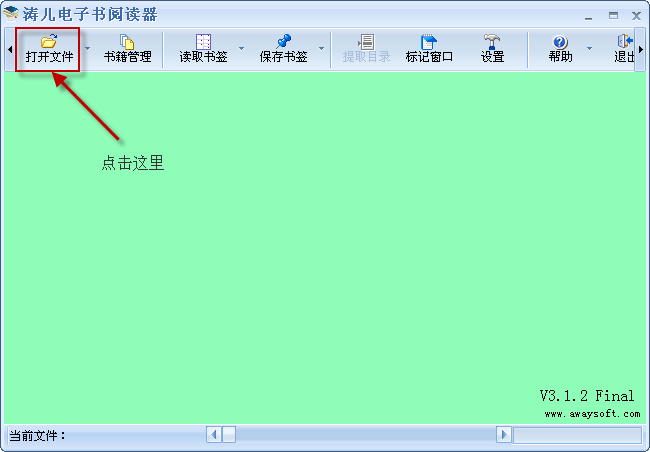
这时弹出
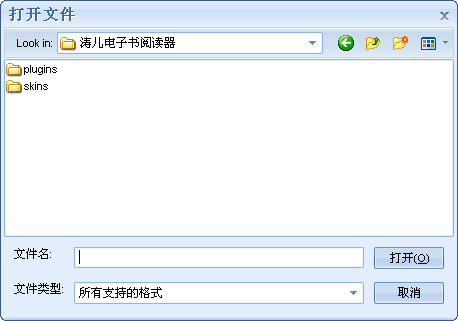
选择一个文件,点击打开
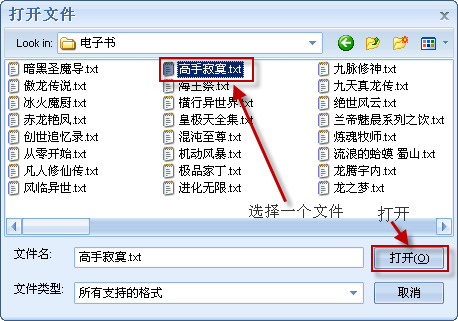
- 保存与打开书签
保存与打开书签的操作很简单,在工具栏单击保存书签按钮,或者打开书签按钮,选择1-5其中一个书签即可,注意,在关闭文件或者退出程序的时候,程序将自动为这个文件保存一个书签。
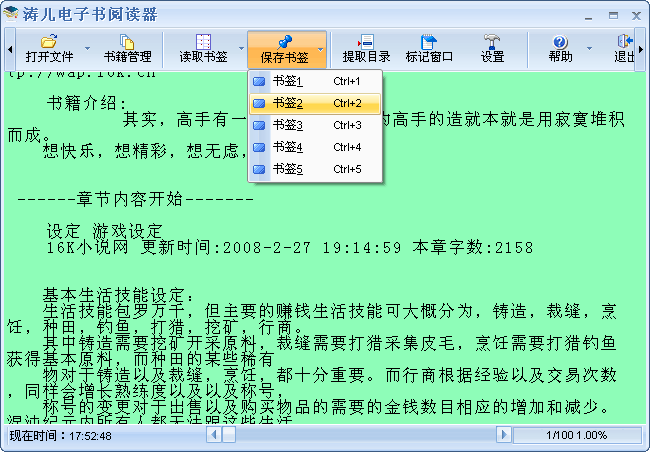
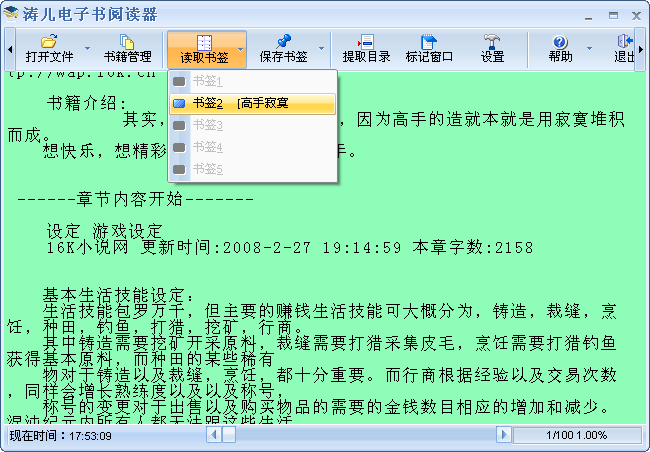
- 全屏阅读
在普通窗口下,直接双击标题栏,即可实现全屏,同样,在全屏时,双击最顶上,也可以恢复;或者在阅读窗口右键,点击全屏也可以。
- 提取目录
提取目录功能可以很容易的将各章节的标题提取出来,并实现快速定位
点击工具栏上的提取目录
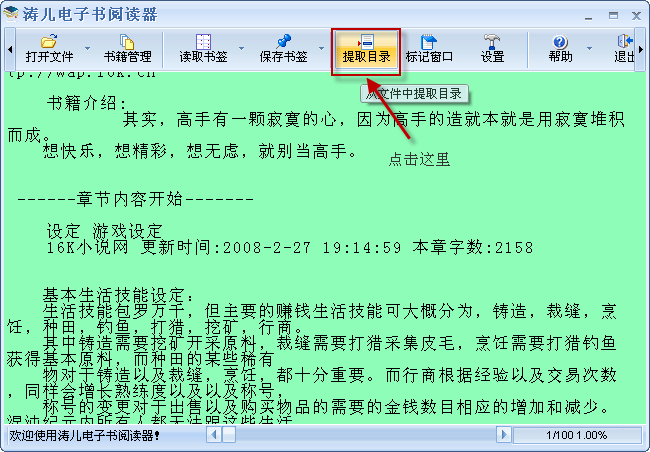
在关键字中输入匹配文字,这里可以参考正则表达式帮助,当然,你也可以直接下拉,我们为你准备了一个比较全面的关键字
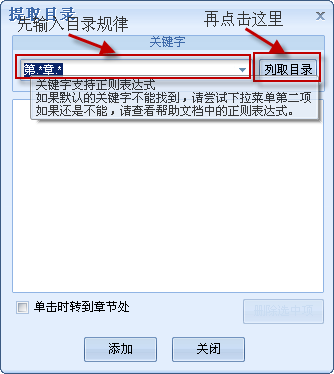
当然,有时提取出来的目录表可能有多余的项目,点击后可以删除
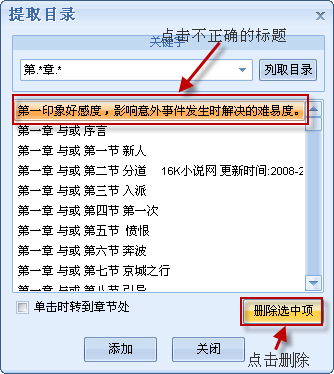
点击添加即可完成目录的提取,这时,点击工具栏的标记窗口,可以查看目录列表
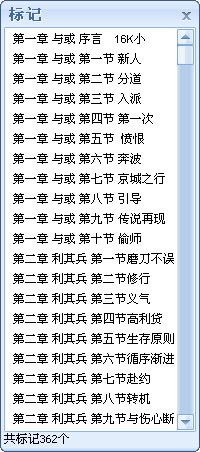
- 语音阅读
首先,进行语音设置,在阅读区右键,如图操作:
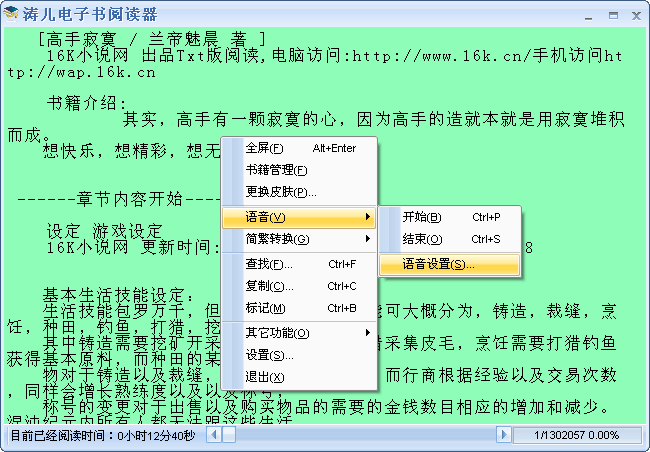
下拉语音引擎,选择一款中文引擎(在中间可以看到该语言是否是中文),如果没有中文引擎,请点击左下方的链接。
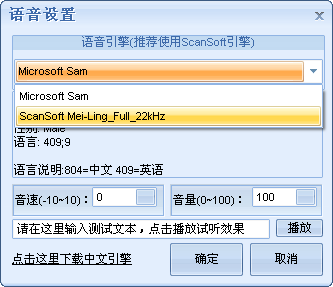
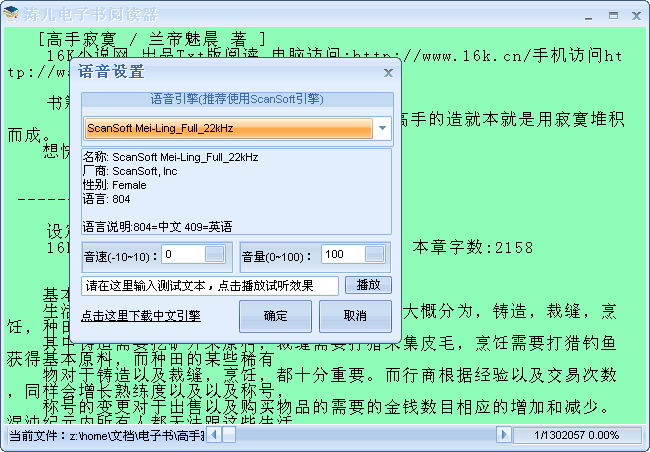
然后可以根据这个页面进行设置,最后点击确定
最后,在阅读区右键-语音-开始,即可开始语音阅读。
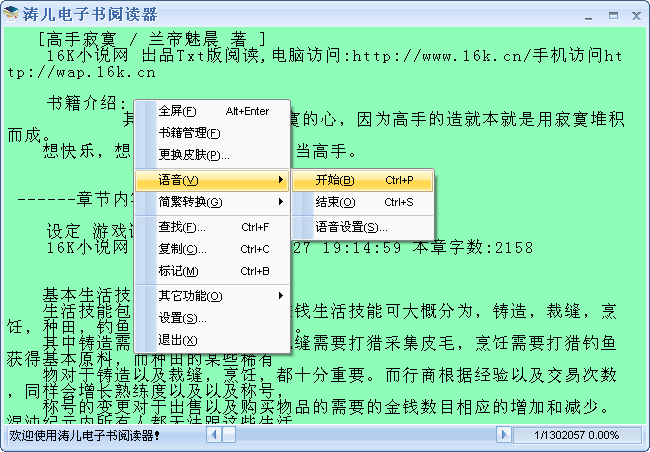
- 修改字体,背景
在阅读窗口右键-设置。然后在设置窗口最上方就是字体和背景的设置,如图所示
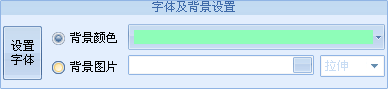
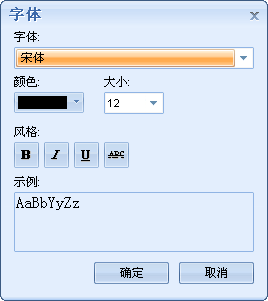
设置后的效果如图所示:

- 快捷键设置
在设置窗口下方,点击快捷键设置,打开如图所示窗口:
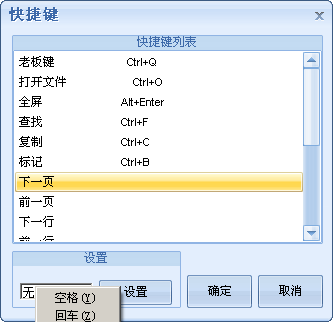
由于空格和回车在设置窗口中无法直接输入,所以,请在设置的输入框右键,即可选择。 - 其它设置
在阅读区域单击右键,选择设置,弹出设置窗口,更具提示勾选功能即可:
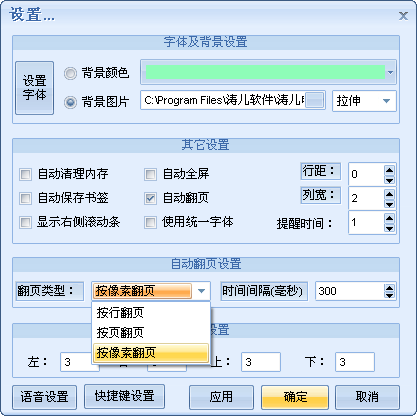
- 打开文件
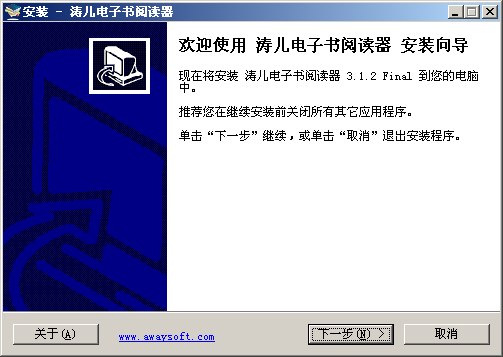
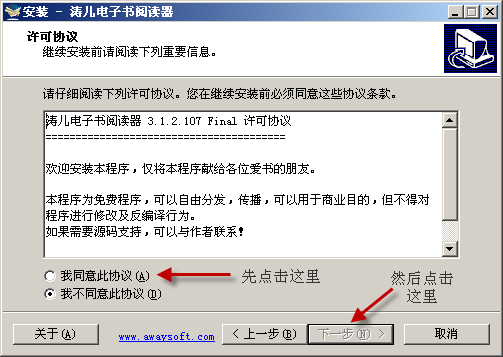
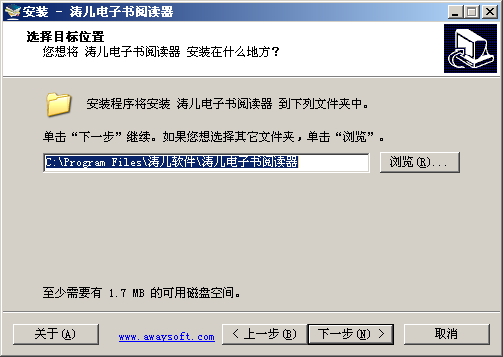
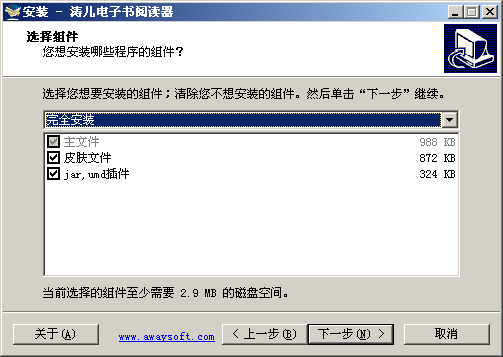
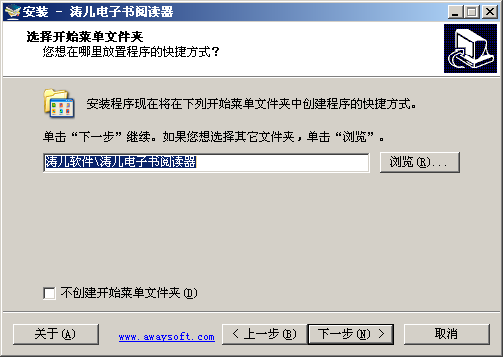
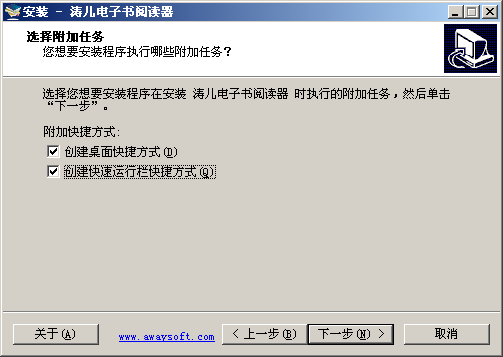
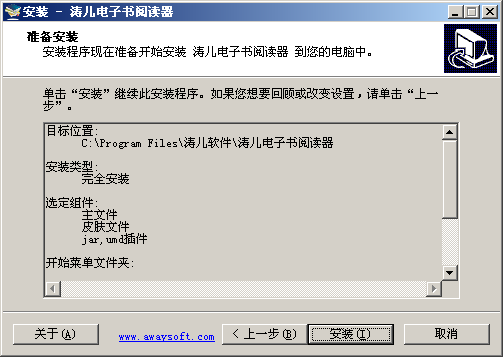
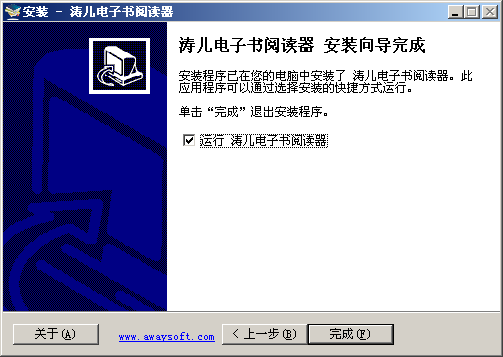

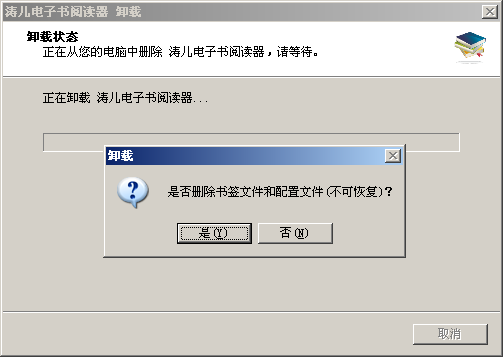

近期评论